Comment modifier le style de date html5
Comment modifier le style de date HTML5 : 1. Créez un fichier CSS séparé et ajoutez le code comme "::-webkit-datetime-edit { padding: 1px;} ::-webkit-datetime-edit-fields-wrapper { .. . }..."; 2. Contrôlez l'heure spécifique via "-webkit-datetime-edit-day-field".
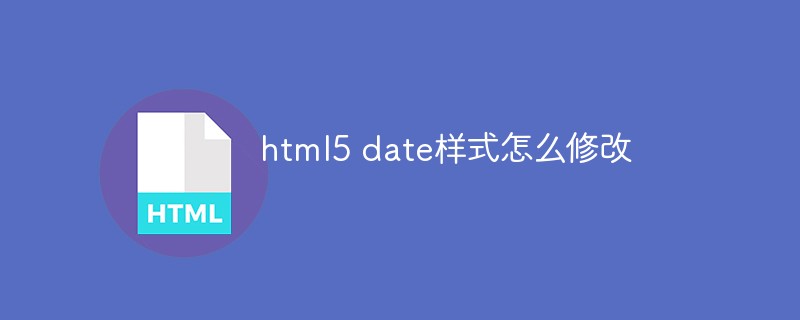
L'environnement d'exploitation de ce tutoriel : système Windows 10, version HTML5, ordinateur DELL G3
Comment modifier le style de date html5 ?
Style personnalisé pour input[type='date'] en HTML5
HTML5 fournit une fonction de contrôle de calendrier, qui réduit le temps de développement, mais parfois son style est effectivement insatisfaisant. Nous pouvons le modifier nous-mêmes selon le code ci-dessous. .
Suggestion : copiez l'extrait de code ci-dessous et créez un fichier CSS distinct pour notre commodité.
/* 修改日历控件类型 */
::-webkit-datetime-edit { padding: 1px;} /*控制编辑区域的*/
::-webkit-datetime-edit-fields-wrapper { background-color: #fff; } /*控制年月日这个区域的*/
::-webkit-datetime-edit-text { color: #333; padding: 0 .5em; } /*这是控制年月日之间的斜线或短横线的*/
::-webkit-datetime-edit-year-field { color: #333; } /*控制年文字, 如2013四个字母占据的那片地方*/
::-webkit-datetime-edit-month-field { color: #333; } /*控制月份*/
::-webkit-datetime-edit-day-field { color: #333; } /*控制具体日子*/
::-webkit-inner-spin-button { visibility: hidden; } /*这是控制上下小箭头的*/
::-webkit-calendar-picker-indicator { /*这是控制下拉小箭头的*/
border: 1px solid #ccc;
border-radius: 2px;
box-shadow: inset 0 1px #fff, 0 1px #eee;
background-color: #eee;
background-image: -webkit-linear-gradient(top, #f0f0f0, #e6e6e6);
color: #666;
}
::-webkit-clear-button { /*控制清除按钮*/
}Modifiez l'effet comme indiqué ci-dessous :

Le code CSS de l'effet est :
/* 修改日历控件类型 */
::-webkit-datetime-edit { padding: 1px;color:#6be9ff;background:rgba(0,0,0,0);} /*控制编辑区域的*/
::-webkit-datetime-edit-fields-wrapper { background-color: rgba(0,0,0,0);font-size:18px;line-height:34px;} /*控制年月日这个区域的*/
::-webkit-datetime-edit-text { color: #6be9ff; padding:0; } /*这是控制年月日之间的斜线或短横线的*/
::-webkit-datetime-edit-year-field { background-color: rgba(0,0,0,0);color: #6be9ff; } /*控制年文字, 如2013四个字母占据的那片地方*/
::-webkit-datetime-edit-month-field { background-color: rgba(0,0,0,0);color: #6be9ff; } /*控制月份*/
::-webkit-datetime-edit-day-field { background-color: rgba(0,0,0,0);color: #6be9ff; } /*控制具体日子*/
::-webkit-inner-spin-button { visibility: hidden; } /*这是控制上下小箭头的*/
::-webkit-calendar-picker-indicator { /*这是控制下拉小箭头的*/
//background-image: url("../../img/shuizhi/time_bg.png");
border: 1px solid #ccc;
border-radius: 2px;
box-shadow: inset 0 1px #fff, 0 1px #eee;
background-color: #eee;
background-image: -webkit-linear-gradient(top, #f0f0f0, #e6e6e6);
color: #666;
margin-right: 10px;
}
::-webkit-clear-button { /*控制清除按钮*/
visibility: hidden;
}Le seul inconvénient est que le petit triangle ne peut pas être remplacé par votre propre image. Si vous voulez quelque chose de mieux, vous pouvez l'utiliser. quelques plug-ins de temps.
Apprentissage recommandé : "Tutoriel vidéo HTML"
Ce qui précède est le contenu détaillé de. pour plus d'informations, suivez d'autres articles connexes sur le site Web de PHP en chinois!

Outils d'IA chauds

Undresser.AI Undress
Application basée sur l'IA pour créer des photos de nu réalistes

AI Clothes Remover
Outil d'IA en ligne pour supprimer les vêtements des photos.

Undress AI Tool
Images de déshabillage gratuites

Clothoff.io
Dissolvant de vêtements AI

AI Hentai Generator
Générez AI Hentai gratuitement.

Article chaud

Outils chauds

Bloc-notes++7.3.1
Éditeur de code facile à utiliser et gratuit

SublimeText3 version chinoise
Version chinoise, très simple à utiliser

Envoyer Studio 13.0.1
Puissant environnement de développement intégré PHP

Dreamweaver CS6
Outils de développement Web visuel

SublimeText3 version Mac
Logiciel d'édition de code au niveau de Dieu (SublimeText3)
 Bordure de tableau en HTML
Sep 04, 2024 pm 04:49 PM
Bordure de tableau en HTML
Sep 04, 2024 pm 04:49 PM
Guide de la bordure de tableau en HTML. Nous discutons ici de plusieurs façons de définir une bordure de tableau avec des exemples de bordure de tableau en HTML.
 Marge gauche HTML
Sep 04, 2024 pm 04:48 PM
Marge gauche HTML
Sep 04, 2024 pm 04:48 PM
Guide de la marge HTML gauche. Nous discutons ici d'un bref aperçu de la marge gauche HTML et de ses exemples ainsi que de son implémentation de code.
 Tableau imbriqué en HTML
Sep 04, 2024 pm 04:49 PM
Tableau imbriqué en HTML
Sep 04, 2024 pm 04:49 PM
Ceci est un guide des tableaux imbriqués en HTML. Nous discutons ici de la façon de créer un tableau dans le tableau ainsi que des exemples respectifs.
 Disposition du tableau HTML
Sep 04, 2024 pm 04:54 PM
Disposition du tableau HTML
Sep 04, 2024 pm 04:54 PM
Guide de mise en page des tableaux HTML. Nous discutons ici des valeurs de la mise en page des tableaux HTML ainsi que des exemples et des résultats en détail.
 Espace réservé d'entrée HTML
Sep 04, 2024 pm 04:54 PM
Espace réservé d'entrée HTML
Sep 04, 2024 pm 04:54 PM
Guide de l'espace réservé de saisie HTML. Nous discutons ici des exemples d'espace réservé d'entrée HTML ainsi que des codes et des sorties.
 Liste ordonnée HTML
Sep 04, 2024 pm 04:43 PM
Liste ordonnée HTML
Sep 04, 2024 pm 04:43 PM
Guide de la liste ordonnée HTML. Ici, nous discutons également de l'introduction de la liste et des types HTML ordonnés ainsi que de leur exemple respectivement.
 Déplacer du texte en HTML
Sep 04, 2024 pm 04:45 PM
Déplacer du texte en HTML
Sep 04, 2024 pm 04:45 PM
Guide pour déplacer du texte en HTML. Nous discutons ici d'une introduction, du fonctionnement des balises de sélection avec la syntaxe et des exemples à implémenter.
 Bouton HTML onclick
Sep 04, 2024 pm 04:49 PM
Bouton HTML onclick
Sep 04, 2024 pm 04:49 PM
Guide du bouton HTML onclick. Nous discutons ici de leur introduction, de leur fonctionnement, des exemples et de l'événement onclick dans divers événements respectivement.






